МФУ Samsung SCX-4600 - инструкция пользователя по применению, эксплуатации и установке на русском языке. Мы надеемся, она поможет вам решить возникшие у вас вопросы при эксплуатации техники.
Если остались вопросы, задайте их в комментариях после инструкции.
"Загружаем инструкцию", означает, что нужно подождать пока файл загрузится и можно будет его читать онлайн. Некоторые инструкции очень большие и время их появления зависит от вашей скорости интернета.
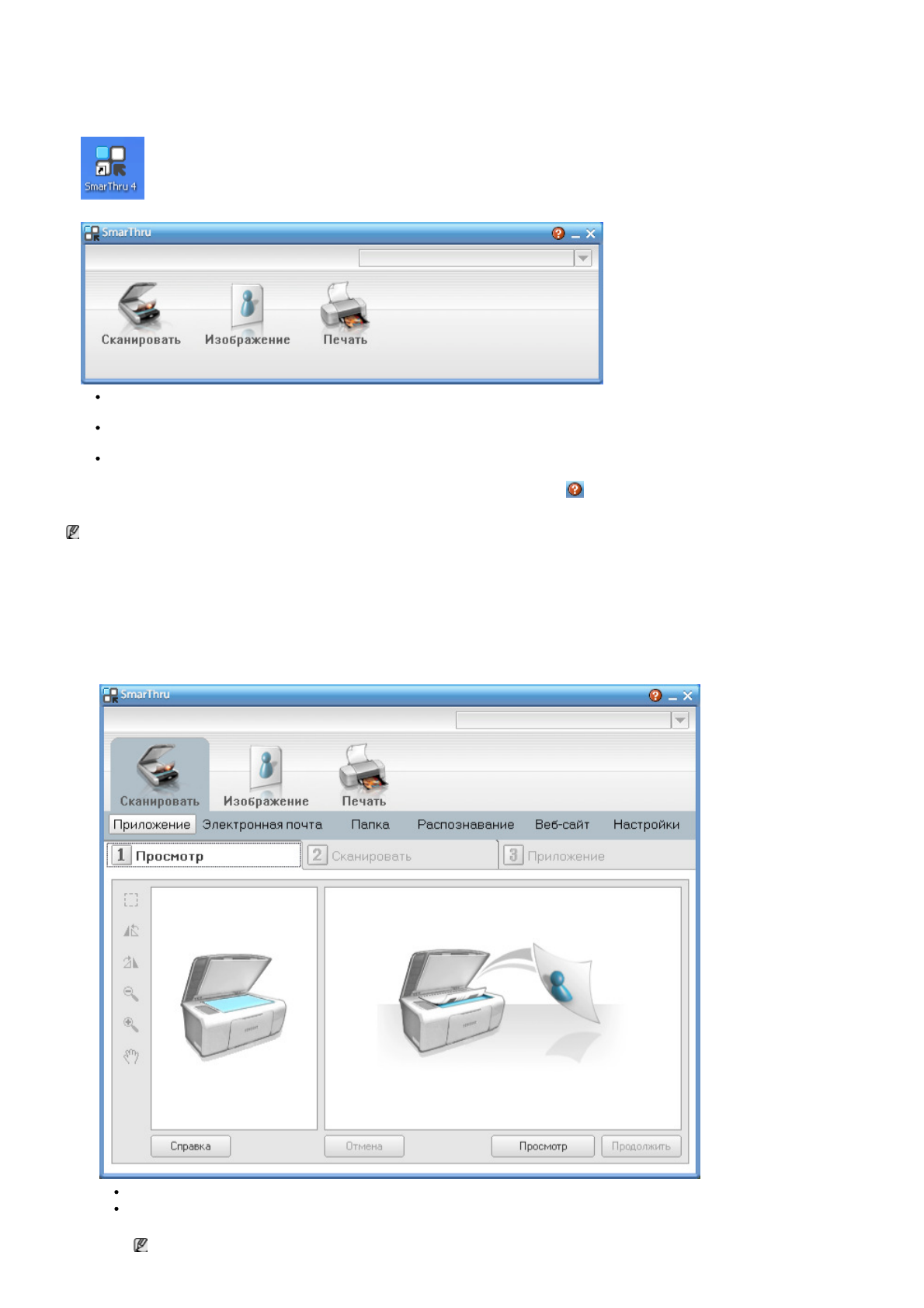
Page 3
Инструменты
управления
26.10.2009 16:23:09
file://localhost/D:/Documents%20and%20Settings/Polak/Desktop/PDF_SHIT/russian/management_tools.htm
Запуск SmarThru
Следуйте приведенным ниже инструкциям по запуску программы SmarThru.
1.
Проверьте, что устройство и компьютер правильно подключены друг к другу и включены.
2.
После установки приложения SmarThru на рабочем столе должен появиться значок SmarThru.
3.
Дважды щелкните по значку SmarThru.
4.
Откроется окно SmarThru.
Сканировать
. Позволяет сканировать изображения и сохранять их в памяти приложения или в папке, отправлять по электронной
почте или публиковать на веб-сайте.
Изображение
. Позволяет редактировать изображение, сохраненное как графический файл, с последующим переносом его в
выбранное приложение или в папку, отправкой по электронной почте или публикацией на веб-сайте.
Печать
. Позволяет напечатать сохраненные ранее изображения. Можно выбрать печать черно-белых или цветных изображений
(если эта функция поддерживается устройством) и задать параметры печати.
Дополнительные сведения о программе SmarThru можно получить, нажав кнопку
в правом верхнем углу окна. Откроется окно
справки SmarThru, входящее в состав программы SmarThru.
Для того чтобы удалить приложение SmarThru, следуйте приведенным ниже инструкциям. Перед удалением завершите работу всех
запущенных приложений.
1.
В меню
Пуск
выберите пункт
Программы
или
Все программы
.
2.
Затем последовательно выберите элементы
Samsung Printers
>
SmarThru 4
>
Uninstall SmarThru 4
.
3.
При появлении запроса на подтверждение прочтите сообщение и нажмите на кнопку
OK
.
4.
Нажмите кнопку
Готово
.
Работа с программой SmarThru
Сканирование
Сканирование
Сканирование
Сканирование
1.
Нажмите кнопку
Сканировать
.
Приложение
: сканирование изображения и сохранение результата в редакторе графики, таком как Paint или Adobe Photoshop.
Электронная почта
: сканирование изображения и отправка его по электронной почте. Позволяет отсканировать изображение,
просмотреть его и отправить по электронной почте.
Для того чтобы отправить изображение по электронной почте, необходимо иметь клиентскую почтовую программу,
например Outlook Express, установленную с вашей учетной записью электронной почты.
Содержание
- 2 Предупреждение
- 4 Нормативная информация
- 5 Информация Федеральной комиссии по связи (FCC)
- 6 Кроме того, необходимо учитывать перечисленные ниже факторы:
- 7 Важное предупреждение; Сертификация; Сертификация ЕС; OpenSSL
- 8 SSLeay
- 10 О руководстве пользователя
- 12 Протокол IPv6
- 13 Введение; Вид спереди
- 15 Меню
- 17 Приступая к работе
- 18 Windows; Macintosh
- 19 USB
- 20 Linux
- 23 Настройка сетевых параметров; SyncThruTM Web Service
- 24 Печать отчета о конфигурации
- 28 Конфигурация; IPv; Активация IPv6
- 29 Настройка IPv6-адресов
- 30 Подключение SyncThru Web Service
- 31 Базовая настройка
- 32 Динамик, звонок, сигнал клавиш и предупреждающий сигнал
- 34 Через компьютер
- 35 Материалы и лотки; На стекло экспонирования
- 36 В лоток подачи документов; Указания по выбору материала для печати
- 37 Размеры носителей, поддерживаемые в каждом режиме
- 38 Лоток 1
- 39 Конверт
- 40 Прозрачная пленка
- 41 Бумага для фирменных бланков и готовые формы; Фотобумага; Выбор размера бумаги; Выбор типа бумаги
- 43 Печать; Драйвер принтера
- 44 Отмена задания печати
- 45 Использование набора параметров
- 47 Изменение масштаба документа; Масштабирование документа по размеру бумаги; Использование водяных знаков
- 48 Использование наложения; Дополнительно
- 49 Печать документа
- 50 Изменение настроек принтера; Layout; Graphics
- 51 Печать из приложений
- 52 Настройка свойств принтеров
- 53 Копирование; Регулировка яркости
- 54 Копирование удостоверений личности
- 55 или 4 копии на одной стороне
- 57 Сканирование; Сканир; Для устройства, подключенного через интерфейс USB
- 58 Samsung; Вкладка
- 59 Приложения для сканирования
- 60 Локальный сканер; Windows XP; Windows Vista
- 61 Сканирование посредством интерфейса USB; Сканирование по сети
- 63 Добавление параметров типа задания
- 65 Обработка факсов; Отправка факса
- 66 Прием факсов; Настроить прием факсов
- 69 Отложенная передача факса; Отправка приоритетного факса
- 71 Прием в режиме безопасного приема
- 72 Яркость
- 73 Номера быстрого набора; Номера группового набора; Поиск записи в адресной книге
- 75 Настройка параметров факса; Прием
- 76 Автоотчет; Настройка параметров копирования
- 80 Инструменты управления; Доступ к приложению SyncThruTM Web Service
- 81 Описание программы Smart Panel; Изменение параметров программы Smart Panel
- 82 Запуск SmarThru
- 83 SetIP
- 84 Работа; Запуск средства Unified Driver Configurator; Printers
- 86 Ports configuration
- 88 Обслуживание; Чистка устройства снаружи
- 89 Внутренняя чистка
- 90 Инструкция по использованию
- 93 Замятие в лотке 1
- 94 В лотке ручной подачи; Внутри принтера
- 95 В области выхода бумаги
- 97 Проблемы с электропитанием
- 98 Проблемы при подаче бумаги; Неполадки при печати
- 100 Проблемы качества печати
- 102 Неполадки при копировании; Неполадки при сканировании
- 103 Проблемы при работе с факсом
- 104 Часто встречающиеся проблемы в ОС Macintosh
- 108 Технические характеристики
- 112 Глоссарий
- 118 Сайт техники и электроники; Наш сайт
Характеристики
Остались вопросы?Не нашли свой ответ в руководстве или возникли другие проблемы? Задайте свой вопрос в форме ниже с подробным описанием вашей ситуации, чтобы другие люди и специалисты смогли дать на него ответ. Если вы знаете как решить проблему другого человека, пожалуйста, подскажите ему :)


































































































































